- ブログ用パソコンの選び方がわからない
- PCのスペックや費用対効果を知りたい
- 必要なソフトウェアや周辺機器の情報が欲しい
こんな悩みを全て解決していきます。
ブログを始めたいけど、どのパソコンがいいのか悩んでいませんか。
この記事では、初心者でもわかりやすくブログ用パソコンの選び方をお伝えします。
性能と価格のバランスを考えたおすすめのモデルや、必要なソフトや周辺機器についても詳しく紹介します。
最適なパソコンを見つけて、快適なブログライフを楽しんでみましょう。
目次
- 1 ブログ用パソコンの選び方!初心者向け15のポイント
- 1.1 ブログ用パソコン選び①:CPUはCore i3以上を選ぶ
- 1.2 ブログ用パソコン選び②:メモリは8GB以上が安心
- 1.3 ブログ用パソコン選び③:SSD搭載で動作がスムーズ
- 1.4 ブログ用パソコン選び④:OSはWindowsかMacを選ぶ
- 1.5 ブログ用パソコン選び⑤:画面サイズは13〜15インチが便利
- 1.6 ブログ用パソコン選び⑥:バッテリー駆動時間を確認する
- 1.7 ブログ用パソコン選び⑦:キーボードの打ちやすさを重視
- 1.8 ブログ用パソコン選び⑧:軽量モデルで持ち運びが楽
- 1.9 ブログ用パソコン選び⑨:価格と性能のバランスを見る
- 1.10 ブログ用パソコン選び⑩:中古PCも視野に入れる
- 1.11 ブログ用パソコン選び⑪:画像編集ソフトの動作確認
- 1.12 ブログ用パソコン選び⑫:外付け機器の接続性を確認
- 1.13 ブログ用パソコン選び⑬:セキュリティ対策を考慮する
- 1.14 ブログ用パソコン選び⑭:バックアップの取り方を知る
- 1.15 ブログ用パソコン選び⑮:初心者向けモデルを選ぶ
- 2 Q&A「ブログ用パソコン」に関するよくある疑問・質問まとめ
- 3 まとめ:ブログ用パソコンの選び方!初心者向け15のポイント
- 4 「AI×ブログで月5万円稼ぐ教科書」を公式LINEで無料配布中
ブログ用パソコンの選び方!初心者向け15のポイント
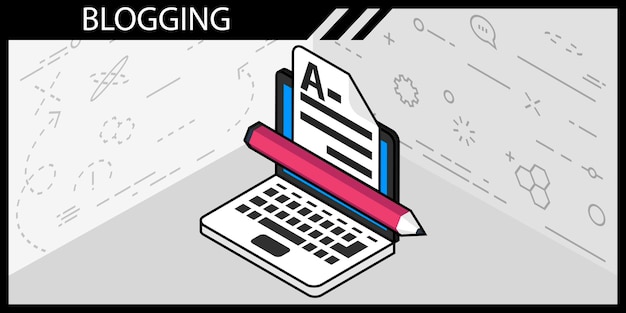
- ブログ用パソコン選び①:CPUはCore i3以上を選ぶ
- ブログ用パソコン選び②:メモリは8GB以上が安心
- ブログ用パソコン選び③:SSD搭載で動作がスムーズ
- ブログ用パソコン選び④:OSはWindowsかMacを選ぶ
- ブログ用パソコン選び⑤:画面サイズは13〜15インチが便利
- ブログ用パソコン選び⑥:バッテリー駆動時間を確認する
- ブログ用パソコン選び⑦:キーボードの打ちやすさを重視
- ブログ用パソコン選び⑧:軽量モデルで持ち運びが楽
- ブログ用パソコン選び⑨:価格と性能のバランスを見る
- ブログ用パソコン選び⑩:中古PCも視野に入れる
- ブログ用パソコン選び⑪:画像編集ソフトの動作確認
- ブログ用パソコン選び⑫:外付け機器の接続性を確認
- ブログ用パソコン選び⑬:セキュリティ対策を考慮する
- ブログ用パソコン選び⑭:バックアップの取り方を知る
- ブログ用パソコン選び⑮:初心者向けモデルを選ぶ
ブログ用パソコン選び①:CPUはCore i3以上を選ぶ
ブログ用パソコンを選ぶ際には、CPUの性能が重要です。
Core i3以上のCPUを選ぶと、快適にブログを書くことができます。
- スムーズに動作するための最低限のスペックを確保する
- 複数のアプリを同時に使うときにストレスを軽減する
- 画像編集や動画編集などもこなせる余裕を持つ
- 長時間の作業でも快適に使える環境を整える
- ブログ用パソコンの選び方を明確にするための指針となる
Core i3以上のCPUを選ぶ理由は、快適な動作を実現するためです。
特に、ブログ運営に必要な機能をスムーズに使える大きな利点があります。
ただし、古いモデルや低価格なものでは性能が不足することがあります。
特に、最新のソフトウェアやアプリを使用する場合、性能が足りずに動作が遅くなることもあります。
筆者は、初めてブログを始めたときに性能不足で苦労しましたが、次第に必要なスペックの重要性を実感しました。
このことを考えると、Core i3以上を選ぶのは賢い選択だと思います。
ブログ用パソコン選び②:メモリは8GB以上が安心
ブログ用パソコンを選ぶ際、メモリは非常に重要です。
特に8GB以上のメモリを搭載したパソコンを選ぶと、快適に作業ができます。
- 複数のアプリを同時に使える
- 動作がスムーズでストレスが少ない
- ブログ作成に集中しやすくなる
- 長時間の作業でも快適に使える
メモリが不足すると、動作が遅くなり、ストレスを感じることが多くなります。
特に、ブログを書くためには、快適な環境が欠かせません。
特に、8GB以上のメモリを搭載したパソコンは、快適に作業できる大きなポイントです。
ただし、メモリが多いほど値段も高くなるため、予算とのバランスを考える必要があります。
私自身も最初は4GBのパソコンを使っていましたが、作業が遅くて困った経験があります。
今では8GB以上のパソコンを使っており、快適に作業できています。
これからパソコンを選ぶ方には、8GB以上のメモリをおすすめします。
ブログ用パソコン選び③:SSD搭載で動作がスムーズ
SSD(ソリッドステートドライブ)を搭載したパソコンは、ブログを書く際に非常に便利です。
動作が速く、ストレスなく作業ができるため、執筆に集中しやすくなります。
- SSDはデータの読み書きが早い
- 起動時間が短く、すぐに使える
- アプリの立ち上がりがスムーズ
- 大容量のデータも扱いやすい
- バッテリーの持ちも良い傾向
SSD搭載のパソコンは、ブログ用パソコンとして特におすすめです。
これにより、快適に執筆や編集ができるといった利点があります。
特に、動作がスムーズでストレスを感じにくいことが大きなポイントです。
ただし、SSDはHDD(ハードディスクドライブ)よりも価格が高くなることがあります。
予算に応じて検討が必要です。
例えば、SSDの容量が少ないと、データ管理に苦労することもあります。
筆者はSSD搭載のパソコンを使い始めたところ、作業効率が大幅に向上しました。
これからパソコンを選ぶ方には、SSD搭載をぜひ考えてほしいです。
ブログ用パソコン選び④:OSはWindowsかMacを選ぶ
ブログ用パソコンを選ぶ際、OS(オペレーティングシステム)の選択は非常に重要です。
WindowsとMacにはそれぞれ特徴があり、用途や好みによって選ぶことが大切です。
- Windowsは多くのソフトが使えるため、選択肢が豊富です。
- Macはデザインが洗練されており、直感的な操作が可能です。
- Windowsは価格帯が広く、初心者向けのモデルも豊富です。
- Macは安定した動作が魅力で、特にクリエイティブな作業に向いています。
- Windowsはカスタマイズ性が高く、自分好みに設定できます。
- Macはセキュリティ面で優れており、ウイルスのリスクが低いです。
これらのポイントを考慮して、自分のブログ運営に最適なOSを選ぶと良いでしょう。
特に、快適な執筆環境を整えるためには、自分のスタイルやニーズに合ったパソコンが必要です。
私も最初は迷いましたが、使い続けるうちに自分に合ったOSが見えてきました。
自分の環境に合った選択をしてみてください。
ブログ用パソコン選び⑤:画面サイズは13〜15インチが便利
ブログ用パソコンを選ぶとき、画面サイズは重要なポイントです。
13〜15インチのモデルは、持ち運びやすく、外出先でも快適に作業できます。
- 軽量で持ち運びが楽です
- スペースを取らずに使えます
- 文字が見やすく、作業がしやすいです
- バッテリー持ちが良い機種が多いです
- 価格も比較的手頃です
このサイズのパソコンは、ブログを書くための基本的な機能を備えています。
特に、画面が大きすぎると持ち運びが不便になり、小さすぎると視認性に問題が出ることがあります。
特に、13〜15インチのサイズは、快適にタイピングできるスペースを確保しつつ、軽量で持ち運びやすいのが大きな利点です。
ただし、画面サイズが小さいと、作業効率が落ちることもあるため、実際に使ってみて自分に合ったサイズを選ぶことが大切です。
筆者も最初は15インチのパソコンを使いましたが、持ち運びが楽になり、作業がしやすくなりました。
このサイズのパソコンを検討してみるといいかもしれません。
ブログ用パソコン選び⑥:バッテリー駆動時間を確認する
ブログ用パソコンを選ぶ際は、バッテリーの持ちをしっかり確認することが大切です。
特に外出先で作業をすることが多い方には、長時間使えるパソコンが便利です。
- バッテリー駆動時間が長いと安心して作業できる
- 充電の手間を減らせるため効率的
- 外出先でも快適にブログ執筆ができる
バッテリーの持ちを重視する理由は、ブログを書く環境が多様だからです。
特にカフェや公園などで作業する場合、電源がないことがほとんどです。
長時間の駆動があると、安心して作業に集中できるでしょう。
特に大きな利点は、数時間の執筆が可能になることで、気軽に外出できる点です。
ただし、バッテリーの持ちが良いモデルは、価格が高くなることがあるため、予算と相談が必要です。
例えば、安価なモデルでは3時間程度のものもあり、外出時に不安を感じることがあります。
筆者は以前、バッテリーが持たずに困った経験があります。
外出先で充電が切れ、作業ができなかったことがありました。
これからパソコンを選ぶ際は、バッテリーの持ちを重視してみてください。
自分に合ったモデルが見つかるかもしれません。
ブログ用パソコン選び⑦:キーボードの打ちやすさを重視
ブログを書くとき、キーボードの使いやすさはとても大切です。
快適にタイピングできると、作業がスムーズに進みます。
- 自分の手に合ったキーボードを選ぶ
- キーボードの配列やキーの感触を確認する
- 打鍵音が気にならないものを選ぶ
- 手首に負担のかからないデザインを探す
- 長時間の使用でも疲れにくいものを選ぶ
これらのポイントを押さえることで、ブログ用パソコンの選び方が明確になります。
特に、ブログ運営では長時間のタイピングが必要です。
打ちやすいキーボードは、執筆の効率を高めてくれます。
私も、初めてのブログ執筆時には、キーボード選びで失敗し、手が疲れてしまった経験があります。
今は自分に合ったものを見つけ、快適に作業できています。
自分に合ったキーボードを見つけるのが大事だと思います。
ブログ用パソコン選び⑧:軽量モデルで持ち運びが楽
軽量モデルのパソコンは、ブログを書く際に非常に便利です。
特に外出先での執筆を考えると、軽さやコンパクトさは大きなポイントです。
- 軽量なノートパソコンは持ち運びが簡単です
- バッテリーの持ちが良いモデルは安心です
- スペックを考慮して選ぶことが大切です
軽量モデルを選ぶ理由は、ブログ用パソコンに求められる携帯性や快適なタイピングが実現できるからです。
特に、長時間の作業でも負担が少なく、気軽に持ち運べるのが魅力です。
大きな利点は、外出先でも快適に執筆できる環境が整うことです。
具体的には、バッテリーが8時間以上持つモデルを選ぶと、安心して作業ができます。
ただし、軽量モデルは性能が劣る場合もあるため、選ぶ際にはスペックをしっかり確認した方が良いです。
特に、ストレージやメモリの容量が不足すると、快適な作業が難しくなることもあります。
筆者も初めは軽量モデルを選びましたが、スペック不足で苦労した経験があります。
今は、性能と軽さを兼ね備えたモデルを使っています。
このような観点から、軽量モデルの選択は慎重に行うことをおすすめします。
自分に合ったパソコンを見つけて、快適にブログを楽しんでみてください。
ブログ用パソコン選び⑨:価格と性能のバランスを見る
ブログ用パソコンを選ぶ際、価格と性能のバランスが大切です。
高性能なパソコンは魅力的ですが、予算を超えると意味がありません。
まずは、自分のブログ運営に必要なスペックを考えましょう。
- 文字入力が快適なキーボードを選ぶ
- バッテリー持ちが良いモデルを重視する
- 持ち運びやすいサイズを検討する
- ストレスなく動作する性能を求める
- コストパフォーマンスが良い機種を探す
必要な機能を満たしつつ、予算に合ったパソコンを見つけることが重要です。
特に、初心者は高性能モデルにこだわりすぎず、実用性を重視することがポイントです。
購入後の失敗を避けるためにも、事前に情報を集めておくと安心です。
自分に合ったパソコンを見つける手助けになるでしょう。
ブログ用パソコン選び⑩:中古PCも視野に入れる
中古パソコンを選ぶのは、コストを抑えたい方にとって良い選択肢です。
新しいパソコンに比べて価格が安く、スペックも十分なモデルが多くあります。
- 中古PCは手頃な価格で購入できる
- スペックが高いモデルも見つかることがある
- 環境にも優しい選択肢となる
中古パソコンは、ブログ運営に必要な機能を持っていることが多く、初心者でも手軽に使い始められます。
特に、快適なタイピングができるキーボードや、長時間使えるバッテリーを持ったモデルもあります。
大きな利点は、数万円で高性能なパソコンを手に入れられることです。
これにより、初期投資を抑えつつ、ブログ運営を始めることができます。
ただし、状態や保証の確認は必須です。
特に、動作が不安定な場合もあるため、購入前にしっかりチェックすることが大切です。
筆者も以前、中古PCを使ってみたことがありますが、コストパフォーマンスが良く、満足できました。
今後、中古PCを検討するのも良いかもしれません。
ブログ用パソコン選び⑪:画像編集ソフトの動作確認
画像編集ソフトを使う際、パソコンの性能が十分でないと動作が遅くなったり、作業がスムーズに進まないことがあります。
選ぶ前に、動作確認をしっかり行うことが大切です。
- 画像編集ソフトのシステム要件を確認する
- CPUやメモリの性能をチェックする
- ストレージの空き容量を確認する
- グラフィックボードの性能を調べる
- ソフトの動作テストを行う
これらのポイントを考慮することで、ブログ用パソコンが快適に動作する環境を整えられます。
特に、画像編集ソフトは大きなデータを扱うため、処理能力が求められます。
特に、快適に作業できる環境を整えることができれば、画像編集の効率が上がります。
動作確認を怠ると、途中で作業が止まってしまうこともありますので、注意が必要です。
筆者も以前、動作確認をせずに購入したため、ソフトがうまく動かずに困った経験があります。
しっかり確認してから選ぶと良いでしょう。
これからパソコンを選ぶ方には、動作確認をしっかり行うことをお勧めします。
ブログ用パソコン選び⑫:外付け機器の接続性を確認
外付け機器の接続性は、ブログ用パソコンを選ぶ際に重要なポイントです。
特に、キーボードやマウス、外部モニターなどを使うことが多い方には、接続端子の種類や数が大切です。
- USBポートの数を確認する
- HDMI端子の有無をチェックする
- SDカードスロットの搭載を考える
- Bluetooth機能の有無を確認する
- 接続の安定性を重視する
外付け機器はブログ作成に欠かせない道具です。
特に、快適にタイピングできる外付けキーボードや、視認性の高い外部モニターは、作業効率を大幅に向上させる要素です。
接続性が良ければ、作業がスムーズに進みやすくなります。
特に、USBポートが複数あると、同時にいくつかの機器を接続できて便利です。
接続が安定していないとストレスが溜まるため、しっかり確認しておきたいです。
私は以前、USBポートが足りずに困った経験があります。
必要な機器が使えず、作業が滞ってしまったこともありました。
接続性を考慮して選ぶことが大切だと実感しました。
このような点を考慮して、パソコンを選ぶと良いかもしれません。
ブログ用パソコン選び⑬:セキュリティ対策を考慮する
ブログ用パソコンを選ぶ際には、セキュリティ対策が非常に重要です。
安全にブログを運営するためには、以下の点をチェックしましょう。
- ウイルス対策ソフトを導入する
- 定期的なソフトウェアの更新を行う
- 複雑なパスワードを設定する
- ファイアウォールを活用する
- データのバックアップを定期的に行う
これらの対策をしっかり行うことで、ブログ運営中のトラブルを防げます。
特に、ウイルス対策ソフトは必須で、最新の状態に保つことが大切です。
安全な環境を整えることで、安心して執筆に集中できるようになるでしょう。
私も初めはセキュリティ面を軽視していましたが、被害に遭った経験から対策の重要性を実感しました。
これから始める方も、ぜひセキュリティ対策を意識して取り組んでみてください。
ブログ用パソコン選び⑭:バックアップの取り方を知る
バックアップの取り方を知っておくことは大切です。
大切なデータを失わないために、定期的なバックアップを心がけましょう。
具体的には、以下の方法があります。
- 外付けハードディスクに保存する
- クラウドサービスを利用する
- USBメモリにデータを移す
これらの方法を使うと、万が一のトラブルにも対応できます。
特に、ブログ用パソコンでは記事や画像などのデータが重要です。
定期的にバックアップを取ることで、安心して作業できます。
ただし、バックアップを取る頻度が少ないと、最新のデータが失われるリスクがあります。
例えば、数週間バックアップを取らないと、直近の重要な記事が消えてしまうことも。
筆者も一度、パソコンが故障してデータを失った経験があります。
そのため、今では毎週バックアップを取るようにしています。
この方法を参考にして、安心してブログ運営を続けてください。
ブログ用パソコン選び⑮:初心者向けモデルを選ぶ
初心者にとって、ブログ用パソコンの選び方は難しいことがあります。
まずは、安心して使えるモデルを選ぶことが大切です。
- 使いやすいキーボードを搭載しているモデルを選ぶ
- 軽量で持ち運びやすいノートパソコンを選ぶ
- バッテリーの持ちが良い機種を選ぶ
- ストレージ容量が十分なモデルを選ぶ
- 動作がスムーズな性能を持つパソコンを選ぶ
初心者向けのパソコンは、ブログ運営に必要な機能が揃っているものが多いです。
特に、快適にタイピングできるキーボードや、外出先でも使いやすい軽量タイプが求められます。
選ぶ際は、価格と性能のバランスを考え、必要なスペックを満たしているか確認しましょう。
注意点として、初めてのパソコン選びでは、安価なモデルが必ずしも良いとは限りません。
性能不足で作業がはかどらないこともあります。
私も最初は安いモデルを選びましたが、快適に使えずに後悔しました。
これからブログを始める方は、ぜひ自分に合ったモデルを選んでみてください。
Q&A「ブログ用パソコン」に関するよくある疑問・質問まとめ
- Q1:ブログ用パソコン安いものはどれですか?
- Q2:副業ブログにおすすめのパソコンは何ですか?
- Q3:ノートパソコンでコスパ最強のブログ用はどれですか?
- Q4:ヒトデブログに最適なパソコンはありますか?
- Q5:ワードプレスでおすすめのパソコンは何ですか?
- Q6:ノートPCでおすすめのブログ用途は何ですか?
- Q7:パソコン購入に関するブログはどこが良いですか?
- Q8:ノートパソコン初心者向けで女性におすすめは何ですか?
- Q9:ブログ用パソコンとは何ですか?
- Q10:ブログ用パソコンでの稼ぎ方はどうですか?
Q1:ブログ用パソコン安いものはどれですか?
ブログ用に安いパソコンを選ぶなら中古品が最適です。
理由はコストを抑えつつ性能を確保できるからです。
例えば、2万円以下で購入できる中古ノートPCは人気です。
だから、予算が限られているなら中古を選ぶと良いですよ。
Q2:副業ブログにおすすめのパソコンは何ですか?
副業ブログには軽量で持ち運びしやすいノートPCがおすすめです。
理由はどこでも作業ができるからです。
例えば、MacBook Airは薄くて軽いので人気があります。
そこで、外出先でも作業したいなら軽量PCが参考になります。
Q3:ノートパソコンでコスパ最強のブログ用はどれですか?
コスパ重視ならChromebookが最強です。
理由は価格が安く、ブラウジングや文書作成に特化しているからです。
例えば、Chromebookは3万円以下でも高性能です。
つまり、費用対効果を求めるならChromebookが選びです。
Q4:ヒトデブログに最適なパソコンはありますか?
ヒトデブログには軽量でバッテリー持ちが良いPCが最適です。
理由は外出先での長時間作業が多いためです。
例えば、ASUSのZenBookは長時間使用可能で人気です。
結果、持ち運び重視ならZenBookがポイントです。
Q5:ワードプレスでおすすめのパソコンは何ですか?
ワードプレスにはメモリ8GB以上のPCが最適です。
理由はプラグインやテーマが重くなるからです。
例えば、DELLのInspironシリーズは性能と価格のバランスが良いです。
要は、快適な作業環境を求めるならInspironが要です。
Q6:ノートPCでおすすめのブログ用途は何ですか?
ブログ用途にはSSD搭載のノートPCがおすすめです。
理由はデータの読み書きが速く、作業効率が上がるからです。
例えば、HPのPavilionシリーズはSSD搭載で人気です。
結局、作業効率を重視するならSSD搭載が良いですね。
Q7:パソコン購入に関するブログはどこが良いですか?
パソコン購入の情報は価格.comのブログが参考になります。
理由は多くのレビューと価格比較ができるからです。
例えば、実際に購入した人のレビューが豊富です。
早い話、購入前に価格.comをチェックするのがコツです。
Q8:ノートパソコン初心者向けで女性におすすめは何ですか?
初心者向けには直感的に使えるMacBookが女性におすすめです。
理由はシンプルでスタイリッシュなデザインだからです。
例えば、MacBook Airは軽量で持ち運びも便利です。
一言で、初心者でも安心して使えるのが魅力ですね。
Q9:ブログ用パソコンとは何ですか?
ブログ用パソコンとは、ブログを書くために最適化されたPCです。
理由は文章作成や画像編集に対応しているからです。
例えば、軽量でバッテリー持ちが良いPCが多いです。
端的に、作業効率を重視したPCがブログ用ですね。
Q10:ブログ用パソコンでの稼ぎ方はどうですか?
ブログ用パソコンでの稼ぎ方は広告収入が一般的です。
理由は記事に広告を貼るだけで収益化できるからです。
例えば、Google AdSenseを使えば簡単に始められます。
最後に、広告収入で稼ぐのが近道だと思います。
パソコンはコンピュータの 一種 ( いっしゅ ). パソコンとは、 英語 ( えいご ) のPersonal Computer(パーソナルコンピュータ)を 短 ( みじか ) くした 言葉 ( ことば ) 。
まとめ:ブログ用パソコンの選び方!初心者向け15のポイント
結論から言えば、ブログ用パソコンを選ぶ際には、性能と価格のバランスが重要です。
特に、Core i3以上のCPUを選ぶことで、快適なブログ運営が可能になります。
具体的には、複数のアプリを同時に使用したり、画像や動画編集を行う際にもストレスなく作業が進められます。
これにより、長時間の作業でも快適な環境を維持できます。
最適なパソコンを選ぶことは、ブログライフを充実させるための第一歩です。
他の記事も参考にしながら、自分に合った一台を見つけてみましょう。



















